Android, %85'in üzerinde pazar payıyla şüphesiz tüm akıllı telefon pazarını kasıp kavurdu. Bunun nedeni geniş donanım desteği ve açık kaynaklı işletim sistemidir. Apple'ın iOS'u dünya çapında ikinci en büyük pazarı elinde tutuyor ancak Android yine de liderlik tablosunun zirvesinde yer alıyor. Android, özelleştirilebilirliği nedeniyle çok daha iyi bir erişime sahiptir ve bu da onu diğer cihazlar için de mükemmel bir seçim haline getirirken, iOS yalnızca Apple cihazlarıyla sınırlıdır.
Google, Mart 2017'de alfa geliştirici önizlemesiyle Android Oreo'yu (dahili olarak kod adı "Yulaf ezmeli kurabiye") yayınladı. Halka açık sürüm Ağustos 2017'de geldi. Google tarafından geliştirilen Android'in sekizinci büyük sürümüdür.
Resim İçinde Resim modu, Otomatik Doldurma çerçevesi, bildirim kümeleme, VoIP uygulamalarıyla üst düzey entegrasyon, Bluetooth 5, çoklu ekran desteği ve çok daha fazlası gibi birçok önemli özellik ile birlikte gelir. İşletim sistemi geniş donanım desteğiyle tasarlanmıştır ancak en yeni yazılımlarla işbirliği yapmak bunu zorlaştırır. Hiçbir işletim sistemi %100 hatasız olamaz, zorlu deneme ve testlerden sonra bile bazı aksaklıklar gözden kaçabilir.
Android Oreo 8 ve 8.1 halihazırda Pixel, Nexus, HTC, Huawei vb. cihazlarda kullanıma sunuluyor. Android 8.0, kapsamlı beta sürümüne yükseltildi ve bu da üzerinde çalışan cihazlarda birçok hataya yol açtı. Bozuk Bluetooth, WIFI bağlantısıyla ilgili sorunlar, kurulum arızası, uygulamaların çökmesi, hatalı Ortam ekranı vb. Bunlar, Google'ın bir sonraki büyük güncellemesinde çözeceği küçük ayarlamalardır. O zamana kadar sisteminizin sürümünü düşürmeden veya Google müşteri desteğine bildirmeden önce blogumuza bakın; bu hataların çözümünü bulabilirsiniz.
WIFI bağlantısı Sorunu Düzeltme
Bu, Android Oreo 8 ve 8.1 ile çalışan cihazlarda en yaygın sorundur. Aşağıda listelenen yöntemleri denemeden önce, cihazınızın devre dışı bırakılan ağ bağdaştırıcılarını etkinleştirdiğinden telefonunuzu yeniden başlatmayı deneyin ve WIFI'ın bağlı olup olmadığını kontrol edin. Değilse bu talimatları izleyin.
Ayrıca Okuyun : Android Oreo ile Wi-Fi Hızınızı Nasıl Öğrenebilirsiniz?
Yöntem 1: WIFI Ağını unutun ve yeniden bağlayın
Adım 1: Yönlendiricinizi yeniden başlatın.
Adım 2 : Telefon ayarlarınıza gidin > Ağ ve İnternet > Wifi > WIFI bağlantısının adına dokunun > Unut
Bu, bağlı WIFI ağını silecektir
Şimdi bir sonraki adımda Wifi Ağına yeniden bağlanacağız.
3. Adım: Tekrar telefon ayarlarınıza gidin > Ağ ve İnternet > WIFI > WIFI'ı etkinleştir > Ağ ekle > SSID, proxy ve IP ayarlarını girin > Kaydet
Wifi'nin bağlı olup olmadığını kontrol edin.
Yöntem 2: Ağ ayarlarını sıfırlayın
Adım 1 : Ayarlar> Sistem > Sıfırla > Ağ Ayarlarını Sıfırla > Ayarları Sıfırla seçeneğine gidin.
Ağ bağdaştırıcısı ayarlarını sıfırlayacaktır.
Yöntem 3: Güvenli modda yeniden başlatın
Üçüncü taraf uygulamalar cihazınızdaki bağlantı sorununun önemli bir nedeni olabileceğinden. Güvenli modun etkinleştirilmesi, cihazınızdaki tüm üçüncü taraf uygulamaları devre dışı bırakır. Güvenli modda yeniden başlatmak için aşağıdaki talimatları izleyin.
Adım 1 : Güç düğmesini basılı tutun.
Adım 2 : 'Kapat'a dokunun ve basılı tutun.
Adım 3 : Cihazınız artık güvenli modda yeniden başlatılacaktır. Cihazınızın sol alt köşesinde güvenli mod simgesini göreceksiniz.
Adım 4 : WIFI'ın güvenli modda çalışıp çalışmadığını kontrol edin. Cevabınız evet ise soruna neden olan üçüncü taraf uygulamasını bulmayı deneyin ve silin.
Adım 5 : Güvenli moddan çıkmak için güç düğmesine basın ve 'Yeniden Başlat'a dokunun.
Android Oreo Bluetooth Düzeltme
Güncellemeden sonra birçok kullanıcı, Bluetooth bağlantılarının sık sık kesildiğini ve ayrıca birçok hız/performans sorununun olduğunu bildirdi. Bu, kullanıcıların sık sık karşılaştığı bir başka hatadır. Cihazınızı yeniden başlatmanın en popüler ve deneme yöntemini deneyin ve bunun işe yarayıp yaramadığını kontrol edin.
Yöntem 1: Bluetooth bağlantısını unutmak ve yeniden bağlanmak
Adım 1 : Öncelikle Bluetooth'u açın ve tekrar kapatın.
Açma ve kapatma işe yaramazsa bağlantıyı unutun ve yukarıdaki talimatları izleyerek yeniden bağlamayı deneyin.
Adım 2 : Ayarlar > Bağlı Cihazlar > Bluetooth'u açın > Bluetooth bağlantısının adına dokunun > Unut
Adım 3 : Cihazla tekrar eşleştirerek yeniden bağlanmayı deneyin.
Yöntem 2: Ağ ayarlarını sıfırlayın
Adım 1 : Ayarlar> Sistem > Sıfırla > Ağ Ayarlarını Sıfırla > Ayarları Sıfırla seçeneğine gidin.
Yöntem 3: Önbelleği ve Bluetooth ile ilgili verileri temizleme
Önbelleğin ve Bluetooth ile ilgili verilerin silinmesi bu sorunun çözümü olabilir. Önbelleği temizlemek için adımları izleyin.
Adım 1 : Ayarlar > Uygulamalar'ı açın
Adım 2 : Sağ üst köşedeki 3 noktaya dokunun.
Adım 3 : 'Sistem uygulamalarını göster'i seçin.
Adım 4 : 'Bluetooth Paylaşımı'na ilerleyin.
Adım 5 : Açın ve Depolama'ya dokunun.
Adım 6 : 'Önbelleği temizle' ve 'verileri temizle'ye dokunun.
Bitmeyen Kurulum Sorunu
Güncellemeyi indirirken veya yandan yüklerken kullanıcıların karşılaştığı en belirgin hatalardan biridir.
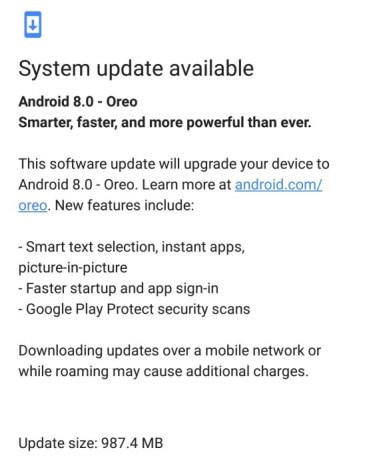
Pek çok sorunu hafiflettiği için her zaman hızlı bir yeniden başlatma önerilir. Yardımcı olmaması durumunda aşağıdaki adımları izleyerek önbellek bölümünü temizlemeyi deneyin.
Adım 1: Güç düğmesine basın ve ekranınızda bir şey görene kadar ses kısma düğmesiyle birlikte basılı tutun. Bir süre sonra ekranınızda büyük bir ok görünecektir.
Adım 2: Kurtarma seçeneğini görene kadar ses kısma tuşuna art arda basın. Kurtarma seçeneğine ulaştığınızda güç düğmesine dokunun. Kırmızı üçgen ve ünlem işareti olan bir Android göreceksiniz.
Adım 3: Şimdi ses açma düğmesiyle birlikte güç düğmesini basılı tutmaya devam edin ve ardından güç düğmesini bırakın.
Adım 4: Ekranda bir liste görünecektir.
Adım 5: Ses düğmesine basın ve önbellek bölümünü kaldır seçeneğini bulana kadar gezinin. Önbelleği kaldırma seçeneği vurgulandığında, işlemi başlatmak için güç düğmesine basın.
Adım 6: Tamamlanma durumu ekranda görünecektir. Biraz zaman alan bir süreçtir. İşlemin sonunda cihazı yeniden başlatın.
Ayrıca Okuyun: Android Oreo'da Uygulamalar Nasıl Yüklenir?
Pilin Boşalması Düzeltmesi
Oreo 8.1 güncellemesinden sonra kullanıcılar pil yedeklemesinde kabul edilemez bir düşüş gördü. Bunun olası nedeni arka planda çalışan uygulamaların pil tüketimidir. Bunları arka planda çalışacak şekilde bırakmak bu sorunun çözümü olabilir.
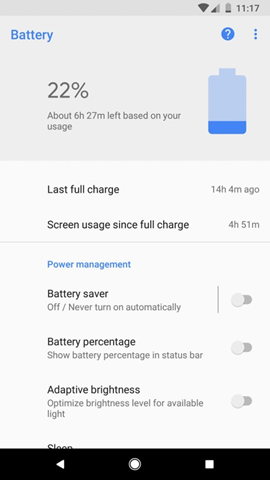
Uygulamaların arka planda çalışmasını durdurmak için şu adımları izleyin:
Adım 1: Ayarlar > Pil'e gidin.
Adım 2: Daha fazla meyve suyu kullanan uygulamaları analiz edin.
Adım 3: Arka planda çalışma izninin işaretini kaldırın.
Adım 4: Bazı uygulamaların pil tasarrufu modunda çalışma izni vardır. Bunları kontrol edin ve önemli değillerse iznin işaretini kaldırın.
Uygulamaların Sık Sık Çökmesi düzeltmesi
Güncel olmayan uygulamalar zaman zaman alışılmadık davranışlar sergileyebilir, bu nedenle uygulamaları güncellemek bunun en seçkin çözümüdür. Sorun devam ederse aşağıdaki yöntemler hatayı çözebilir.
Yöntem 1: Uygulamayı durdurmaya zorla
Uygulamayı zorla durdurma, arka planda çalışmakta olan hizmeti tamamen sonlandıracaktır.
Adım 1 : Ayarlar > Uygulamalar ve Bildirimler'e gidin > Uygulamanın adına dokunun
Adım 2 : Zorla durdurma düğmesine dokunun
Yöntem 2: Uygulamanın önbelleğini ve verilerini temizleme
1. Adım : Ayarlar > Uygulamalar ve Bildirimler > Uygulama bilgileri'ne gidin
Adım 2 : Uygulamanın adına dokunun ve ardından depolama sekmesini seçin.
3. Adım : Önbelleği temizle ve Verileri temizle'ye dokunun
Google, en son güncellemedeki hataları ele alıp düzelterek Android Oreo'yu iyileştirmek ve hatasız hale getirmek için aktif olarak çalışıyor. Güncellemeyi almayan ve Oreo'ya devam etmek isteyenler ve bazı hatalarla karşılaşanlar için sorunlarına çözüm bulmuş olabilir.
Sadece 512 RAM ve 1GB Depolama gerektiren, düşük özelliklere sahip cihazlar için tasarlanan Android Oreo Go Edition'ın performansını görmek oldukça ilginç olacak. Google bunu orta sınıf akıllı telefonların pazar taleplerini analiz ederek tasarladı. Her orta sınıf akıllı telefon kullanıcısının Oreo gibi üst düzey bir işletim sisteminin avantajlarından yararlanma hayalini gerçekleştirecek.










